Samsung Galaxy S10 ne s’allume plus ? 6 correctifs pour le clouer.
Votre Samsung S10/S20 ne s’allume pas ou ne charge plus ? Il ne fait aucun doute que c’est l’une des situations les plus frustrantes lorsque votre appareil ne s’allume pas ou ne se charge pas. Vous utilisez votre Smartphone pour passer un appel, envoyer un message à quelqu’un, et aussi, vous enregistrez tous vos fichiers importants sur votre téléphone.
Malheureusement, récemment, de nombreux utilisateurs de Samsung Galaxy S10/S20 se sont plaints de ce problème et c’est pourquoi nous proposons ce guide pour aider les utilisateurs à résoudre ce problème le plus rapidement possible. Cependant, plusieurs raisons peuvent expliquer ce problème, telles que la batterie de votre appareil Samsung déchargée ou bloquée en mode hors tension, etc.
Ainsi, quelle que soit la raison pour laquelle votre téléphone Samsung S10/S20 ne se charge pas ou ne s’allume pas, reportez-vous à cet article. Voici plusieurs correctifs que vous pouvez essayer de résoudre facilement ce problème.
- Partie 1 : Un clic pour réparer Samsung ne s’allume pas
- Partie 2 : Charger complètement la batterie du Samsung S10/S20
- Partie 3 : Redémarrez le Samsung S10/S20
- Partie 4 : Démarrer en mode sans échec
- Partie 5 : Effacer la partition de cache
- Partie 6 : Désactiver l’option d’écran sombre du Samsung S10/S20
Partie 1 : Un clic pour réparer Samsung ne s’allume pas
Si vous voulez une solution simple et en un clic pour réparer Samsung ne s’allume pas, vous pouvez utiliser DrFoneTool – Réparation du système (Android). C’est vraiment un outil merveilleux pour résoudre divers types de problèmes du système Android tels que l’écran noir de la mort, l’échec de la mise à jour du système, etc. Il prend en charge jusqu’à Samsung S9/S9 plus. Avec l’aide de cet outil, vous pouvez ramener votre appareil Samsung à l’état normal. Il s’agit d’un logiciel sans virus, sans espion et sans logiciel malveillant que vous pouvez télécharger. De plus, vous n’avez pas besoin d’acquérir de compétences techniques pour l’utiliser.

DrFoneTool – Réparation du système (Android)
Fix Samsung ne s’allume pas sans aucun problème
- C’est le logiciel numéro un pour réparer le système Android en un seul clic.
- L’outil a un taux de réussite élevé lorsqu’il s’agit de réparer les appareils Samsung.
- Il vous permet de réparer le système de l’appareil Samsung à la normale dans divers scénarios.
- Le logiciel est compatible avec une large gamme d’appareils Samsung.
- L’outil prend en charge un large éventail d’opérateurs tels que AT&T, Vodafone, T-Mobile, etc.
Tutoriel vidéo : comment réparer le Samsung Galaxy qui ne s’allume pas
Voici le guide étape par étape sur la façon de réparer l’appareil Samsung Galaxy ne s’allume pas ou ne charge pas avec l’aide de DrFoneTool – Réparation du système (Android):
Étape 1 : Pour commencer le processus, téléchargez et installez le logiciel sur votre système. Une fois l’installation réussie, exécutez-le, puis cliquez sur le module ‘Réparation du système’ depuis son interface principale.

Étape 2 : Ensuite, connectez votre appareil Samsung à l’ordinateur à l’aide d’un câble numérique approprié. Et puis, cliquez sur ‘Réparation Android’ dans le menu de gauche.

Étape 3 : Après cela, vous devez fournir des informations sur votre appareil, telles que la marque, le nom, le modèle, le pays et l’opérateur. Confirmez les informations saisies sur votre appareil et continuez.

Étape 4 : Ensuite, suivez les instructions mentionnées sur l’interface du logiciel pour démarrer votre appareil Samsung en mode téléchargement. Ensuite, le logiciel vous proposera de télécharger le firmware nécessaire.

Étape 5 : Une fois le micrologiciel téléchargé avec succès, le logiciel commencera automatiquement le service de réparation. En quelques minutes, le problème de votre appareil Samsung sera résolu.

Par conséquent, vous avez maintenant vu à quel point il est facile et simple de réparer Samsung Galaxy ne s’allume pas à l’aide de l’outil ci-dessus. Cependant, si vous ne souhaitez pas utiliser un outil tiers, vous trouverez ci-dessous les méthodes courantes que vous pouvez essayer pour résoudre ce problème.
Partie 2 : Charger complètement la batterie du Samsung S10/S20
Il y a de fortes chances que la batterie de votre téléphone Samsung soit déchargée et c’est pourquoi vous ne parvenez pas à allumer votre smartphone. Parfois, l’indication de la batterie de l’appareil indique 0% de batterie, mais en fait, elle est presque vide. Dans ce cas, tout ce que vous pouvez faire est de charger complètement la batterie de votre téléphone Samsung. Et puis, vérifiez si le problème est résolu ou non.
Voici les étapes à suivre pour charger complètement la batterie du Samsung S10/S20.
Étape 1 : Pour commencer le processus, éteignez complètement votre téléphone Samsung S10/S20, puis chargez votre appareil. Il est recommandé d’utiliser le chargeur Samsung plutôt que d’utiliser un chargeur d’une autre société.
Étape 2 : Ensuite, laissez votre téléphone se charger pendant un certain temps et après quelques minutes, allumez-le.

Si votre Samsung S10/S20 ne s’allume pas même après l’avoir complètement chargé, ne paniquez pas car il existe d’autres solutions que vous pouvez essayer pour résoudre ce problème.
Partie 3 : Redémarrez le Samsung S10/S20
Une autre chose que vous pouvez essayer est de redémarrer votre appareil Samsung Galaxy S10/S20. Généralement, c’est la première chose que vous pouvez faire chaque fois que vous rencontrez un problème avec votre appareil. S’il y a un problème logiciel sur votre téléphone, il sera probablement résolu en redémarrant simplement votre téléphone. Le redémarrage de votre téléphone ou également appelé caméra de réinitialisation logicielle résout divers problèmes, tels que le plantage de l’appareil, le blocage de l’appareil, le Samsung S10/S20 ne se charge pas, ou bien d’autres. Une réinitialisation logicielle est similaire au redémarrage ou au redémarrage d’un ordinateur de bureau et constitue l’une des premières étapes efficaces du dépannage des périphériques.
Il ne supprimera aucune de vos données existantes sur votre appareil, et c’est donc une méthode sûre et sécurisée que vous pouvez essayer de résoudre le problème auquel vous êtes actuellement confronté.
Voici quelques étapes simples pour redémarrer Samsung 10 :
Étape 1 : Pour commencer le processus, maintenez enfoncé le bouton d’alimentation situé sur le bord supérieur gauche.
Étape 2 : Ensuite, cliquez sur l’option ‘Redémarrer’ puis cliquez sur ‘Ok’ à partir de l’invite que vous verrez sur l’écran de votre appareil.

Partie 4 : Démarrer en mode sans échec
Si le problème que vous rencontrez actuellement sur votre Samsung Galaxy S10/S20 en raison de programmes tiers, vous pouvez démarrer votre appareil en mode sans échec pour le résoudre. Le mode sans échec est généralement utilisé pour détecter la raison du problème. Il empêche tout outil tiers installé sur votre appareil de s’exécuter lorsque l’appareil s’allume. Cela vous aidera à savoir si l’outil tiers téléchargé empêche l’appareil de se charger. Donc, pour résoudre le problème s’il est dû à des applications tierces, démarrez votre appareil en mode sans échec.
Voici les étapes à suivre pour démarrer Samsung S10/S20 en mode sans échec :
Étape 1 : Tout d’abord, éteignez votre téléphone, puis maintenez enfoncée la touche d’alimentation.
Étape 2 : Ensuite, relâchez la touche d’alimentation lorsque vous voyez l’icône Samsung sur l’écran de votre appareil.
Étape 3 : Après avoir relâché la touche d’alimentation, maintenez enfoncée la touche de diminution du volume jusqu’à ce que l’appareil redémarre.
Étape 4 : Ensuite, relâchez la touche de réduction du volume lorsque le mode sans échec apparaît sur l’écran de votre appareil. Vous pouvez désinstaller les applications qui causent un problème auquel vous êtes actuellement confronté.
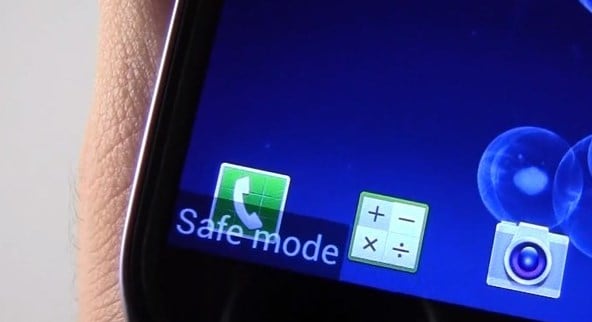
Partie 5 : Effacer la partition de cache
Si votre Samsung S10/S20 ne s’allume pas après le chargement ou le redémarrage, vous pouvez effacer la partition de cache de votre appareil. Effacer la partition de cache de votre appareil vous permet de vous débarrasser des fichiers de cache qui peuvent être corrompus et c’est pourquoi votre appareil Samsung Galaxy S10/S20 ne s’allume pas. Il est fort possible que les fichiers de cache corrompus ne permettent pas à votre appareil de s’allumer. Vous devez entrer votre appareil en mode de récupération afin d’effacer la partition de cache.
Voici les étapes simples pour effacer la partition de cache sur votre Samsung S10/S20 :
Étape 1 : Pour commencer le processus, maintenez enfoncés simultanément le bouton d’alimentation, le bouton d’accueil et le bouton de réduction du volume.
Étape 2 : Une fois que l’icône Android apparaît sur l’écran de votre appareil, relâchez le bouton d’alimentation, mais ne relâchez pas les boutons d’accueil et de réduction du volume tant que vous ne voyez pas l’écran de récupération du système sur votre appareil.
Étape 3 : Ensuite, vous verrez diverses options sur l’écran de votre appareil. Utilisez le bouton de réduction du volume pour mettre en surbrillance l’option ‘Effacer la partition du cache’.
Étape 4 : Après cela, choisissez l’option à l’aide de la touche d’alimentation pour commencer le processus d’effacement du processus de partition de cache. Attendez que le processus ne soit pas terminé.
Une fois le processus d’effacement de la partition de cache terminé, votre Samsung Galaxy S10/S20 redémarrera automatiquement, puis de nouveaux fichiers de cache seront créés par votre appareil. Si le processus réussit, vous pourrez allumer votre appareil. Cependant, si le Samsung S10/S20 ne s’allume pas ou ne se charge pas même après avoir effacé la partition de cache, vous pouvez essayer ci-dessous une autre méthode pour résoudre ce problème.
Partie 6 : Désactiver l’option d’écran sombre du Samsung S10/S20
Il existe une fonctionnalité dans le Samsung Galaxy S10/S20, à savoir l’écran sombre. Il garde l’écran de votre appareil allumé ou éteint à tout moment. Ainsi, peut-être que vous l’avez activé et que vous ne vous en souvenez pas du tout. Dans ce cas, tout ce que vous pouvez faire est de désactiver l’option d’écran noir. Alors, appuyez deux fois sur la touche d’alimentation ou de verrouillage de votre appareil pour désactiver l’option d’écran noir.
Conclusion
C’est tout sur la façon de réparer le Samsung S10/S20 qui ne charge pas ou n’allume pas le problème. Voici toutes les méthodes possibles qui peuvent vous aider à sortir de ce problème. Et parmi tous, DrFoneTool – System Repair (Android) est une solution unique qui fonctionnera à coup sûr.
Derniers articles

